Win7系統桌面右鍵有很多選項,用戶可根據自己的需求進行添加或刪除,右鍵菜單中有一個“小工具”選項,很多人認為其無多大作用,那麼要如何刪除呢?下面小編就給大家介紹下Win7去除右鍵菜單中的“小工具”選項。
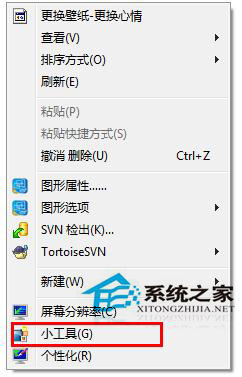
操作步驟:
1、打開開始菜單,然後在搜索中輸入“regedit.exe”,搜索到結果後,右鍵使用管理員身份打開;
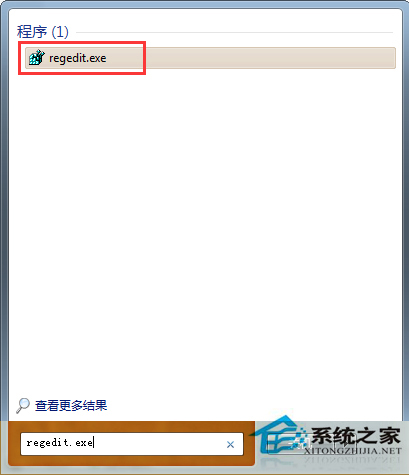
2、打開注冊表編輯器後,打開路徑到HKEY_CLASSES_ROOT\DesktopBackground\Shell ;
3、展開Shell後我們可以看到三個文件夾,右鍵點擊“Gadgets”文件夾,然後刪除;
(如果沒有權限還需要獲取權限:右鍵注冊表裡面你要刪除的文件夾--權限--高級--所有者,將當前所有者改成當前系統用戶(系統用戶必須隸屬於administrators)並勾選替換子容器和對象的所有者, 再點權限--選擇當前用戶--編輯--允許下面全勾選--確定,再勾選下面兩個選項,確定就可以了。)
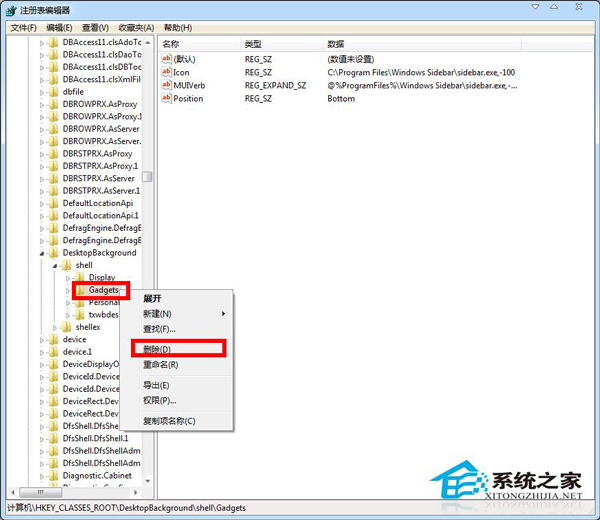
4、刪除後退出注冊表,然後我們再試試右鍵點擊桌面?“小工具”已經消失。
PS:如果你想把個性化也刪除,那麼把“Personalize”文件夾也刪除就可以了
上面就是Win7刪除右鍵菜單中的“小工具”選項的方法介紹了,如果不覺得“小工具”選項礙眼的話,留著也是可以的。